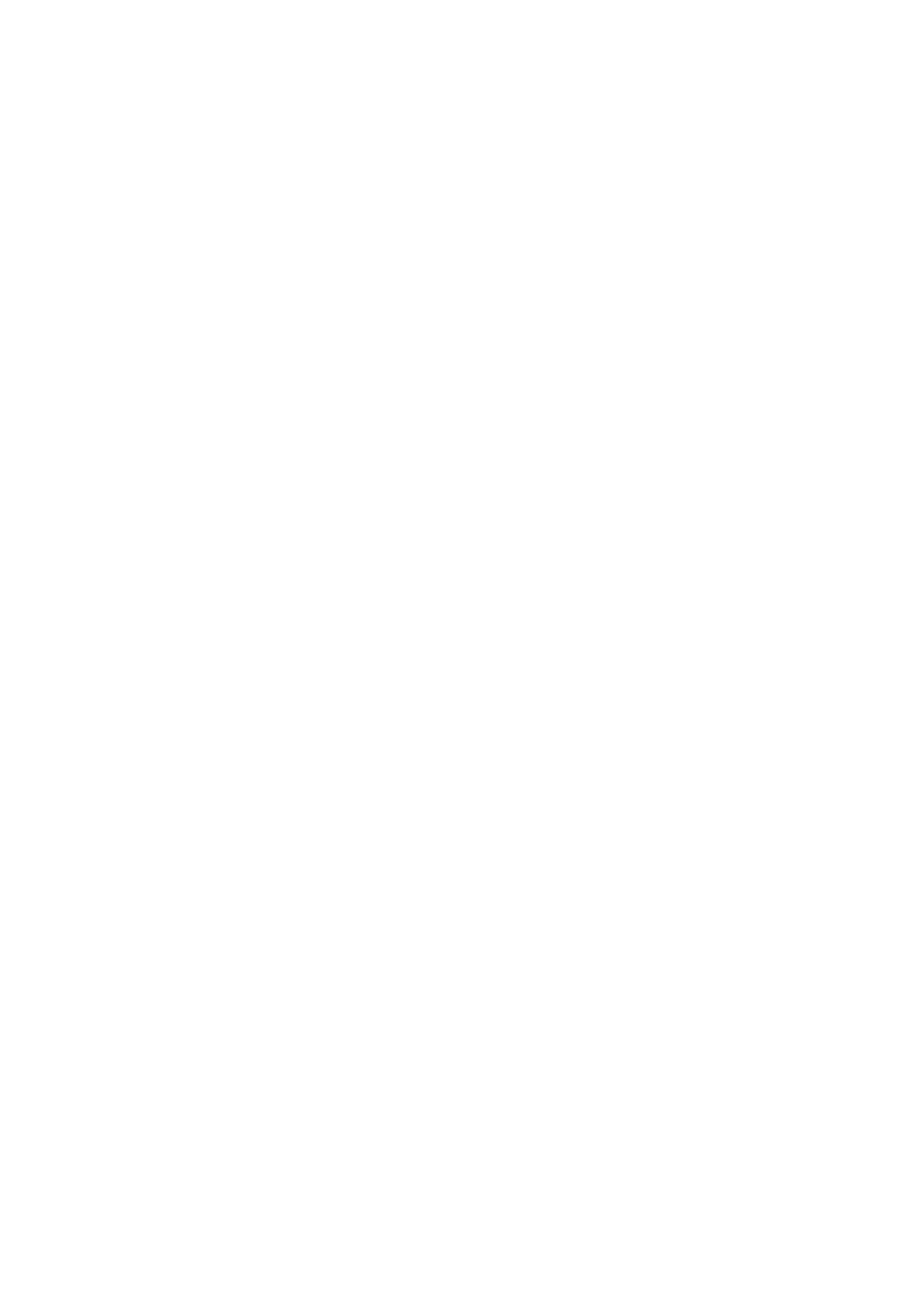
自動或手動同步
您可以使用兩種方式來將內容加入
iPod nano:
Â
自動同步:當您將
iPod nano 連接到電腦上時,iPod nano 會自動更新以符合 iTunes 資料庫中
的項目。您一次只能將
iPod nano 與一部電腦進行自動同步。
Â
手動管理
iPod nano:當您連接 iPod nano 後,可以將個別的項目拖移至 iPod nano,並從
iPod nano 刪除個別項目。您可以從多部電腦加入歌曲,而不會清除 iPod nano 的歌曲。當您
自行管理音樂時,在中斷連接之前,必須先將
iPod nano 從 iTunes 中退出(請參閱 第 11 頁「連
接與中斷連接
iPod nano」)。
自動同步
當您將
iPod nano 連接到 iTunes 後,即會進行同步。
當音樂正從您的電腦同步到
iPod nano 上時,iTunes 狀態視窗會顯示進度,而且裝置列表中的
iPod nano 圖像旁邊會顯示一個同步圖像。當更新完成時,iTunes 中會顯示“iPod 更新已完成”
的訊息,且
iTunes 視窗底部的狀態列會顯示各種不同內容所使用的磁碟空間。
【重要事項】
當您第一次將
iPod nano 連接到不是先前同步的電腦,會出現訊息詢問您是否要自
動同步歌曲。如果您接受,則
iPod nano 上的所有歌曲、有聲書和其他內容就會被清除,並以該
電腦上的歌曲和其他項目加以取代。
16
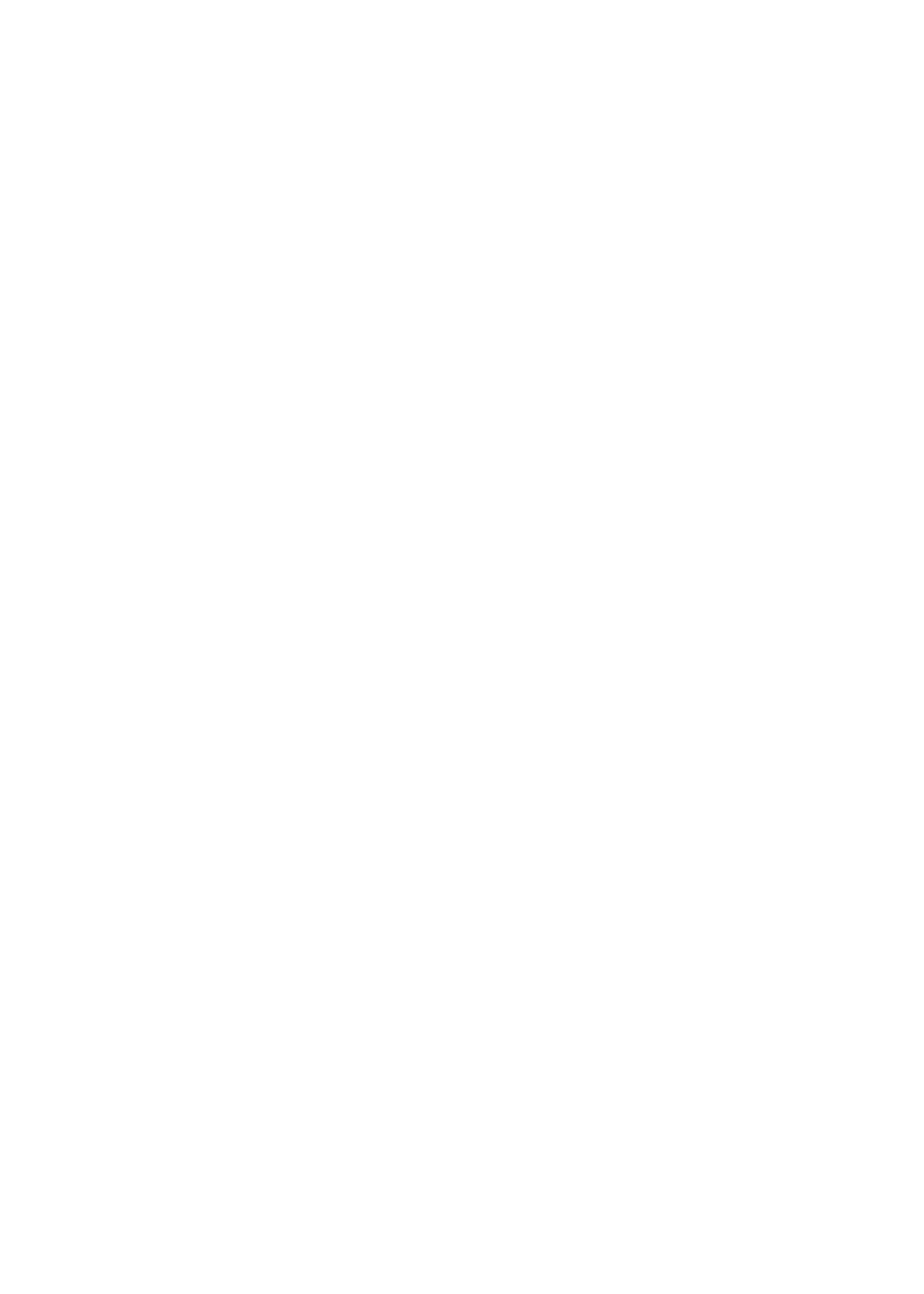
您可以避免
iPod nano 在您將其連接到某部電腦(而非您經常同步的電腦)時進行同步。
關閉
iPod nano 的自動同步功能:
在
iTunes 的“摘要”標籤頁中,取消選取“當此 iPod 連接時開啟 iTunes”,然後按一下“套用”。
m
若您關閉了自動同步的功能,您還是可以按一下“同步”按鈕來進行同步。
手動管理
iPod nano
如果您手動管理
iPod nano,則可以加入或移除個別的歌曲和其他內容。您也可以從多部電腦將
內容加入
iPod nano,無須清除 iPod nano 上已有的項目。
設定
iPod nano 手動管理音樂,會停用“音樂”、Podcast、iTunes U 和“照片”面板中的自動同步選項。
您無法手動管理一些項目,同時自動同步其他項目。
【注意】如果您手動管理內容,則不能使用“
Genius 組曲”。您仍然可以將 Genius 播放列表與
iPod nano 同步,並在手動同步 Genius 內容後,在 iPod 上製作 Genius 播放列表。請參閱 第26頁
「播
放
Genius 組曲」。
設定
iTunes 手動管理內容:
1
在“iTunes 偏好設定”中,按一下“裝置”,然後選擇“避免 iPod、iPhone 和 iPad 自動同步”。
2
在 iTunes 中選擇裝置列表內的 iPod nano,並按一下“摘要”標籤頁。
3
在“選項”區域中,選擇“手動管理音樂”。
4
按一下“套用”。
當您手動管理
iPod nano 上的內容時,請務必先從 iTunes 退出 iPod nano 再中斷連接。請參
閱
第 12 頁「退出 iPod nano:」。
手動加入歌曲或其他項目:
1
在 iTunes 中,按一下 iTunes 視窗左側位於“資料庫”下方的“音樂”或其他項目。
2
將歌曲或其他項目拖移至裝置列表中的 iPod nano。
從
iPod nano 移除歌曲或其他項目:
1
在 iTunes 中,請選擇裝置列表中的 iPod nano。
2
選擇 iPod nano 上的歌曲或其他項目,然後按一下鍵盤上的 Delete 鍵或 Backspace 鍵。
當您從
iPod nano 移除歌曲或其他項目時,並不會將項目從 iTunes 資料庫裡刪除。
您可以隨時重置
iPod nano 來自動進行同步。
重置
iTunes 來自動同步:
1
在 iTunes 中選擇裝置列表內的 iPod nano,並按一下“摘要”標籤頁。
2
取消選取“手動管理音樂”。
3
選擇“音樂”和 Podcast 標籤頁,然後選擇同步選項。
4
按一下“套用”。接著會自動開始更新。
17
第
4 章 與 iTunes 同步
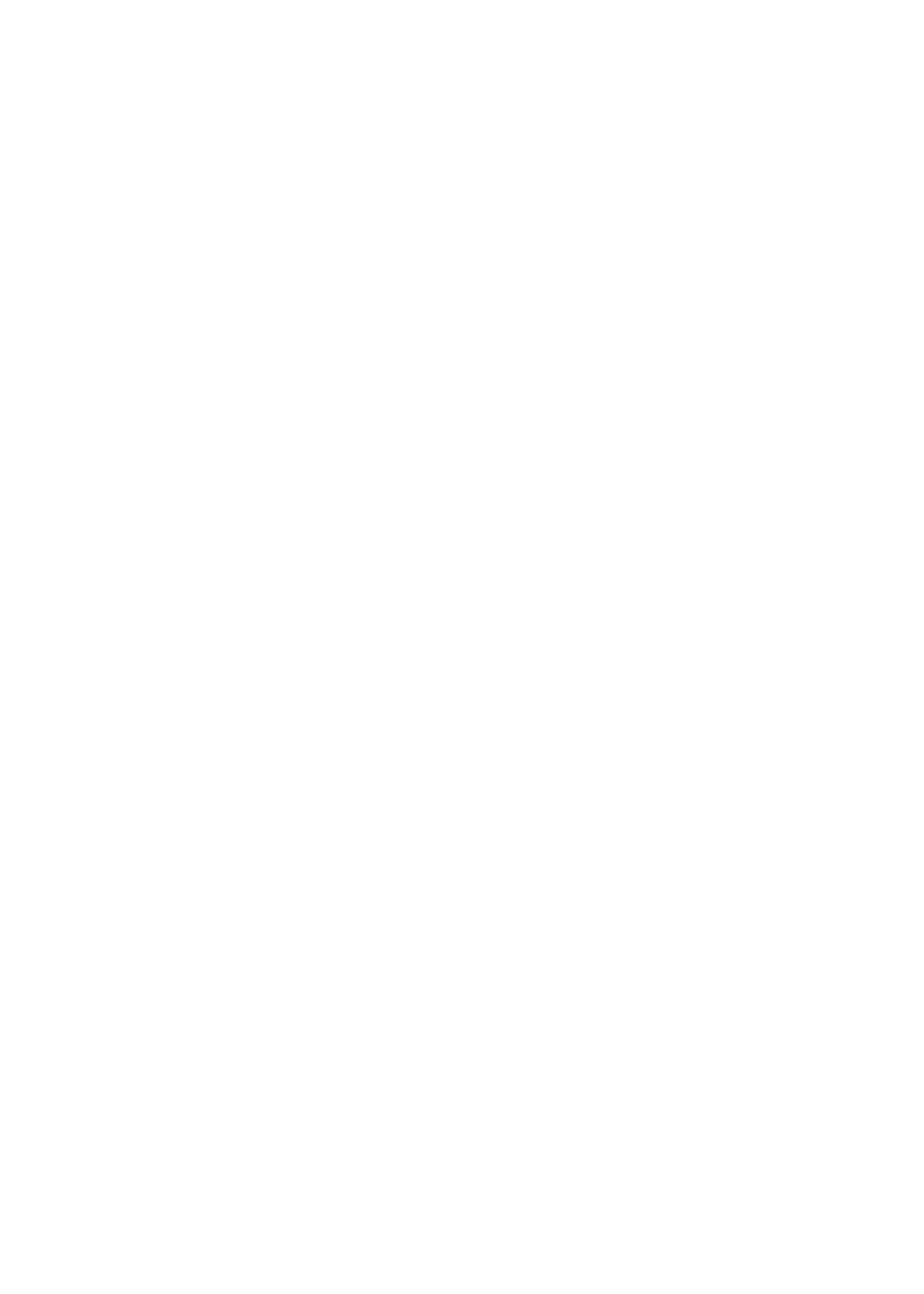
將已購買的內容傳送到另一部電腦
您在一部電腦的
iTunes 中購買的內容可以從 iPod nano 傳送到另一部電腦的 iTunes 資料庫中。
另一部電腦必須經過授權才能播放您
iTunes Store 帳號的內容。
授權其他電腦:
打開另一部電腦上的
iTunes 並選擇 Store >“授權這部電腦”。
m